ニコニコ(niconico)動画をDVDに書き込み、焼く
ニコニコ(niconico)は日本最大級の動画サービスで、動画にコメントを付けて楽しむニコニコ動画、生放送にリアルタイムでコメントを付けられるニコニコ生放送などを提供してくれて、圧倒的な人気を持ちます。
で、ニコニコ動画からコメント付きの動画をパソコンにダウンロード、保存して、テレビなどで再生したりしたいなら、どうすれば良いですか。ニコニコ動画をDVDに書き込み、焼けば、ニコニコ動画をテレビやDVDプレーヤーで再生することができます。そこで、ここでは、ニコニコ動画からお気に入りの動画をダウンロード、保存する方法及びダウンロードしたニコニコ動画をDVDに焼く方法を詳しくご紹介いたしましょう。
ニコ動画をDVDに焼く前の準備
1.ニコニコ動画をダウンロードツール
2.書き込み可能なDVDディスク:DVD-R(片面1層4.7GB)またはDVD-R DL(片面2層8.5GB)
3.DVD書き込みソフト - 4videsoft DVD 作成
ニコニコ動画をダウンロード、保存
niconico動画をDLするには、ここでは、自分が利用してきたニコニコ動画ダウンロードソフトをおすすめします。
このニコニコ動画 ダウンロードにより、ニコニコ動画、YouTube、ニコニコ動画、Hulu、FC2、Bilibiliなど人気の動画共有サイトからお気に入りのオンライン動画をダウンロード、保存することができます。特に、ニコニコ動画などをiPhone、iPad、PS4などのポータブルデバイス用にダウンロードすることをサポートしますので、ニコニコ動画をより良く活用することが便利です。では、niconico動画をダウンロードしてみましょう。
1.niconico動画ダウンロードアプリを無料ダウンロードし、PCにインストールして開きます。Macでニコニコ動画をダウンロードしたいなら、Mac ニコニコ動画ダウンロードをダウンロードしてお試しください。
2.niconico動画公式サイトにアクセスして、ダウンロードしたいニコニコ動画のURLをコピーして、ニコニコダウンロードのインタフェースにある「URLを貼り付け」ボタンをクリックして、niconico動画のURLをペーストします。そして、「分析」ボタンをクリックして、niconico動画を分析します。分析が終わったら、解像度、フォーマット等によって適当な動画を選択して、「確認」ボタンをクリックすることでniconico動画をパソコンにダウンロード、保存することができます。niconico動画をiPhone、iPadなど用にダウンロードしたいなら、「自動的に変換」ボタンにチェックを入れ、出力デバイスと出力形式を選択して、「確認」ボタンをクリックすることでニコ生などをPCにダウンロードすることができます。
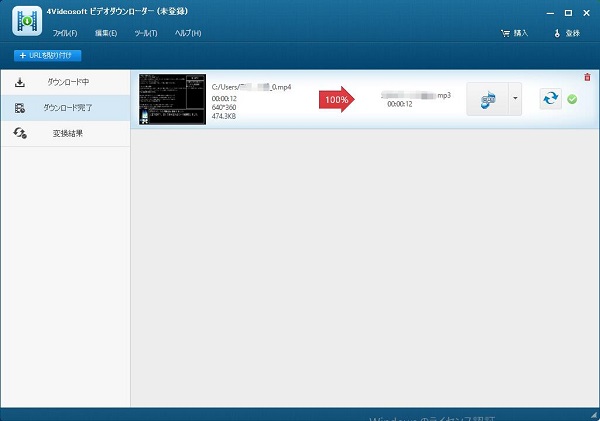
ニコニコ動画をDVDに書き込み、焼く
パソコンにダウンロードした、保存したニコニコ動画をDVDに書き込み、焼くには、同社の4Videosoft ニコニコ動画 DVD 焼くを使ってください。このニコ動DVD焼くにより、MP4、MKV、WMV、AVI、MOVなどの動画をDVDディスク、DVDフォルダ、DVD ISOファイルに変換、焼く事ができるだけでなく、ニコニコ動画を編集したり、DVDメニュー画面を作成したり、DVDチャプターを編集したりすることもできます。
では、ニコニコ動画をDVD化にする方法をご案内いたしましょう。まずは、ニコニコ動画 DVD焼くソフトを無料ダウンロード、お使いのパソコンにインストールします。そして、一枚空白のDVDディスクをパソコンに挿入します。
1.niconico動画を追加
ニコニコ動画 DVD焼くを開いて、ディスクタイプをDVDにして、「メディアファイルを追加」ボタンをクリックして、ローカルからダウンロードしたニコニコ動画を選択して追加します。
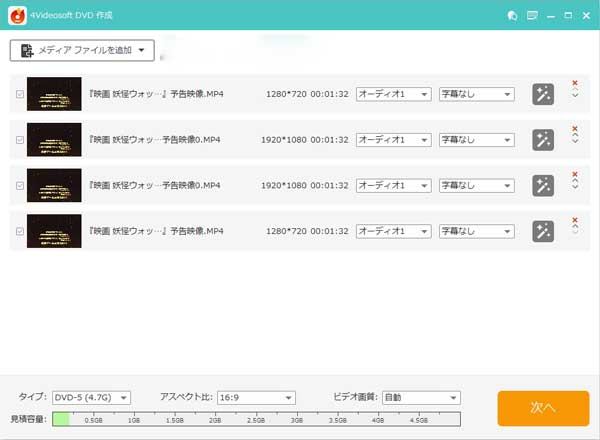
2.niconico動画を編集
niconico動画を編集してからDVDに焼きたいなら、niconico動画にチェックを入れ、右上隅の「強力ツール」ー>「ビデオ編集」をクリックして、niconico動画を編集することができます。例えば、回転、カット、クロップ、調整、効果、ウォータマークなど。そしてniconico動画の横にある「オーディオ」のドロップダウンリストをクリックすれば、オーディオを追加、編集することができます。それに、字幕を追加、字幕の位置、透明度などを編集することもできます。
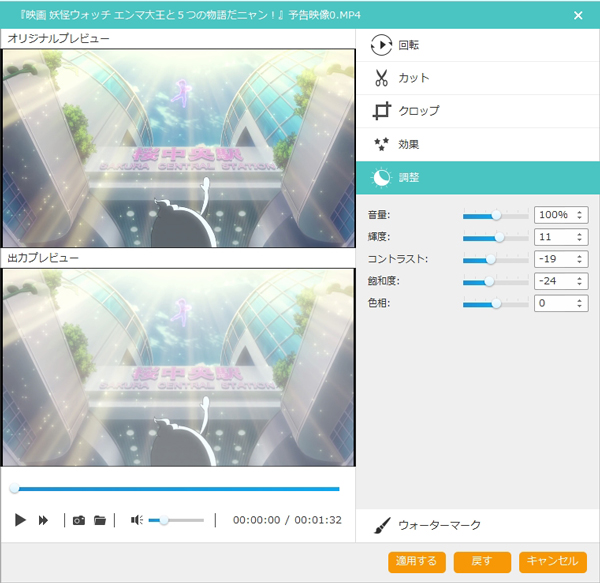
3.DVDメニュー画面を作成
インタフェースの右下隅の「次へ」ボタンをクリックして、DVDメニュー画面作成ウィンドウに入り、個性的なDVDメニュー画面が作成できます。例えば、家庭、旅行、祭りなどのメニューテンプレートを選択したり、バックグラウンドを変えたりするなど。最後にはメニュー作成画面の「焼く」ボタンをクリックして、保存先のオプションから「Discにライティング」にチェックを入れ、DVDディスクを選択して、再生モードなどを設定してから、「開始」ボタンをクリックすることでニコニコ動画をDVDに変換、焼くすることができます。
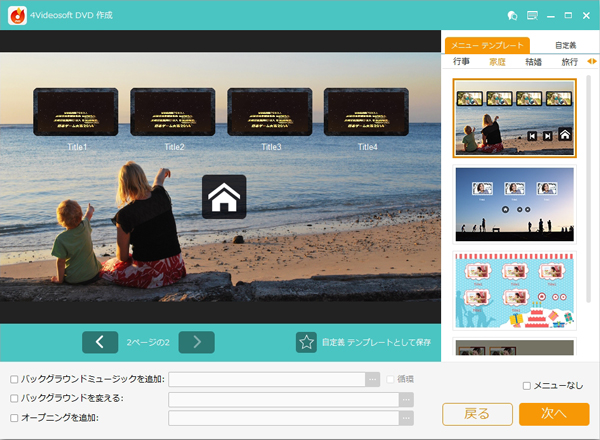
以上のように、ニコニコ動画をダウンロードしてDVD化にすることが簡単でしょう。ときときニコニコ動画から生放送をダウンロードしたいなら、録画して保存するのは一つの方法です。今後、ニコニコ動画、ビリビリ動画、YouTubeなどからお好きなオンラインをダウンロードして、DVDに書き込み、保存する場合、ご参考、ご利用ください。
 コメント確認、シェアしましょう!
コメント確認、シェアしましょう!



